Bagi Anda seorang Android Developer pasti sangat memerlukan JDK atau Java Development Kit untuk membangun aplikasi yang berbasis Android. JDK merupakan suatu perangkat lunak yang sering dilakukan untuk membuat proses kompilasi dari code Java menjadi bytecode yang hanya dipahami dan dijalankan oleh Java Runtime Environtment (JRE).
Oleh karena itu JDK wajib untuk kita install di komputer kita yang kita gunakan untuk melakukan suatu proses pembuatan aplikasi yang menggunakan java sebagai bahasa pemrogramannya, tetapi JDK tak wajib diinstall oleh komputer yang anantinya akan menjalankan aplikasi yang sudah dibuat tersebut.
Nah, pada kesempatan kali ini saya akan menjelaskan mengenai cara install JDK di Windows 10. Beiikut penjelasan lengkapnya.
Cara Install JDK di Windows 10 untuk Pemula
Salah satu syarat yang mungkin harus Anda penuhi untuk membangun dan mengembangkan aplikasi Android yaitu spesifikasi komputer atau laptop kita. Seperti yang telah Anda ketahui, untuk menginstall Android Studio kita juga memerlukan perangkat lunak JDK.
Android studio dan JDK merupakan aplikasi yang wajib untuk Anda install dan memerlukan spesifikasi komputer yang tinggi agar pekerjaan Anda tidak akan terhambat.
Pastikan Processor yang Anda gunakan minimal yaitu dual core, dan jika bisa gunakan processor yang lebih tinggi lagi. Untuk ukuran RAM minimal 4 GB, serta ruangan Drive berikan space sebesar 1 GB atau lebih. Nah selanjutnya kita harus menginstall aplikasi JDK, berikut langkah-langkahnya.
- Langkahpertama yang harus dilakukan yaitu mendownload aplikasi JDK terlebih dahulu. Untuk mendownloadnya, Anda harus mengunjungi link Oracle resmi https://www.oracle.com/java/technologies/javase/javase-jdk8-downloads.html . Pilihlah Windows x64 dan klik installernya.
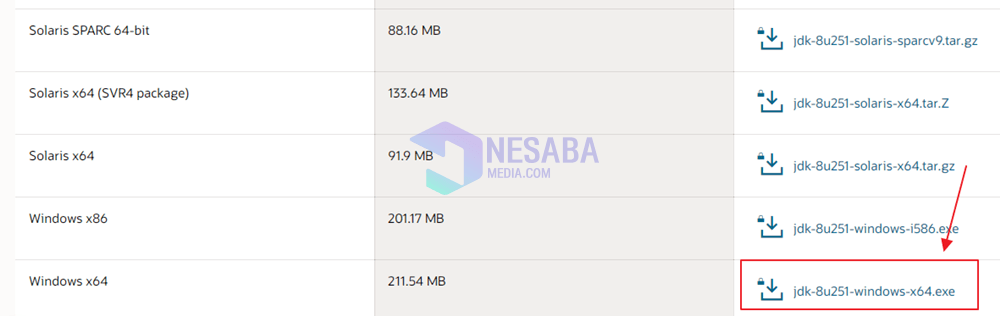
2. Apabila installer telah berhasil di download, klik Installer tersebut dan install seperti menginstall aplikasi biasanya yaitu dengan cara klik Next.
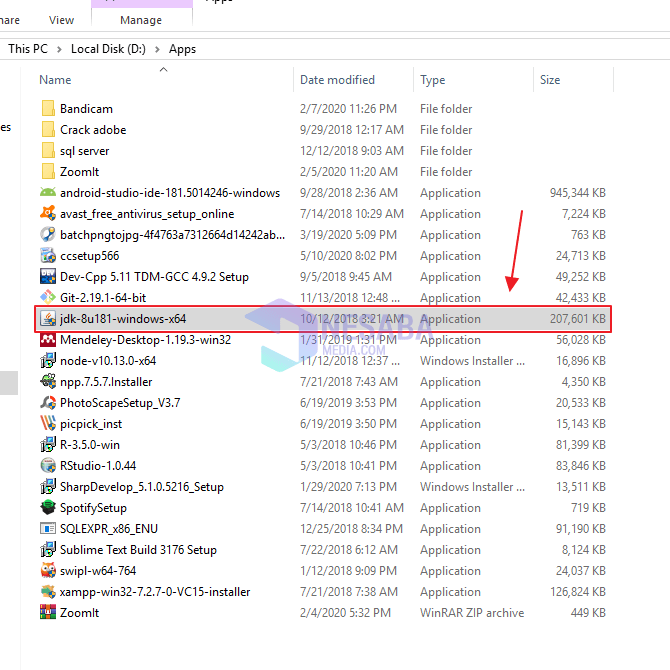
3. Jika proses installasi sudah selesai, sekarang masuk ke lokasi folder installasi JDK , setelah itu masuk ke folder bin. Copy lokasi folder yang terletak pada bagian atas folder tersebut.
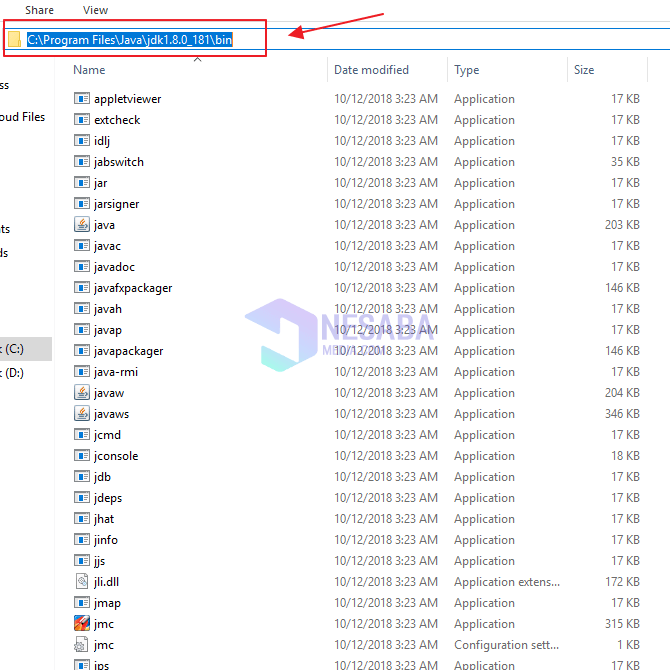
4. Klik kanan pada nama komputer Anda. Disini saya menggunakan nama This PC, sehingga saya akan klik kanan pada This PC dan akan muncul beberapa menu. Pilih menu Properties.

5. Anda akan masuk pada menu sistem, klik menu Advanced system settings. Maka kotak System Properties akan ditampilkan. Klik button Environtment Variables…
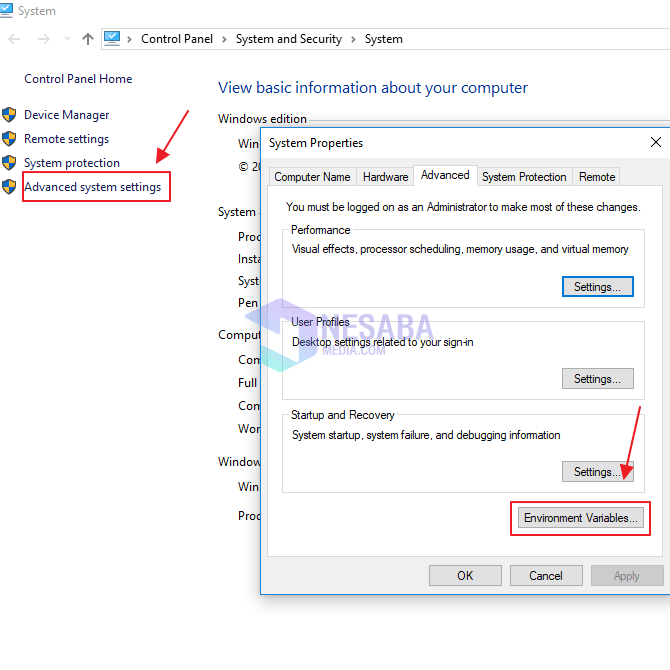
6. Pada kotak Environtment Variables, lihatlah pada System Valiables. Cari dan pilihlah Path dan klik menu Edit. Dan di kotak Edit Environtment Variable, klik New. Disini kita akan menambahkan path kepada sistem komputer kita, agar JDK dapat dikenali.
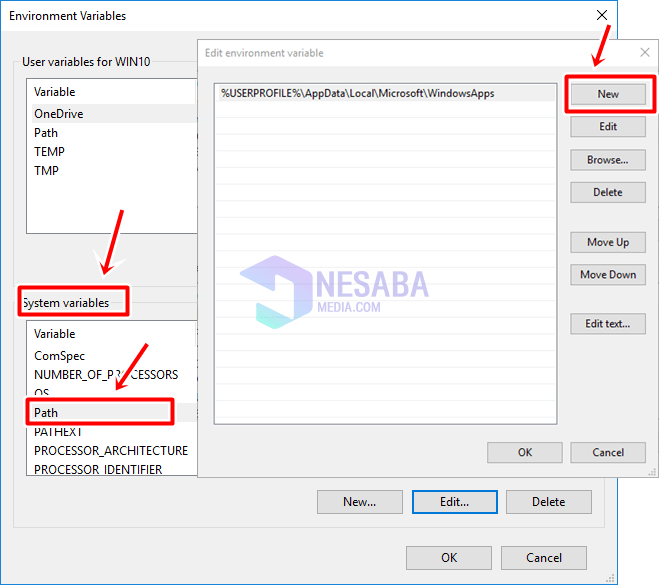
7. Paste lokasi folder tempat installasi aplikasi JDK tersebut lalu klik OK.
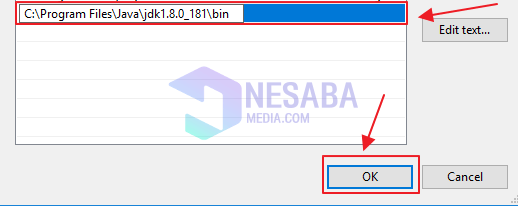
8. Anda akan kembali ke kotak Environtment Variables, Klik OK.
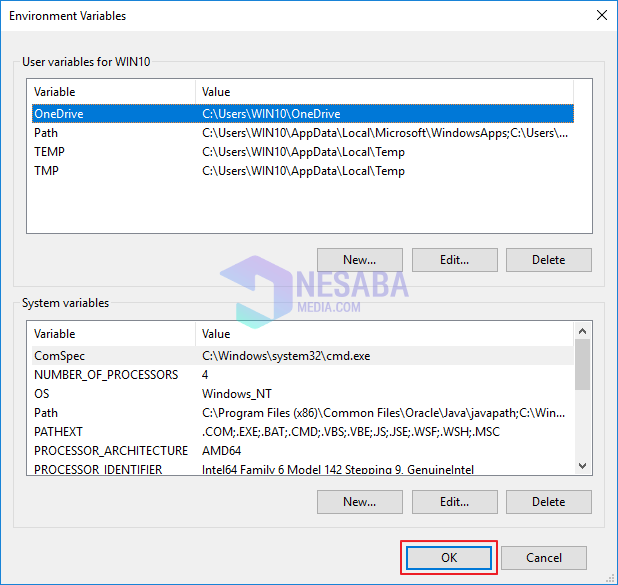
9. Selanjutnya Anda akan kembali lagi pada kotak System Properties. Klik OK.
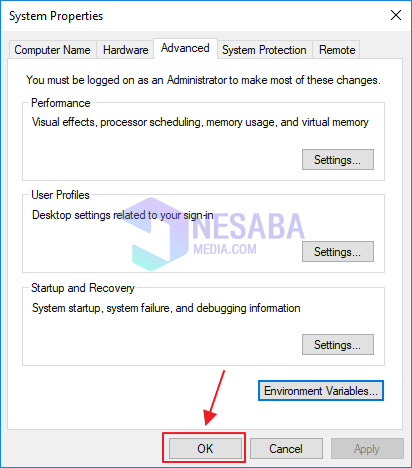
Nah, cara install JDK di Windows 10 telah selesai. Kini Anda telah berhasil menghinstall aplikasi Java Development Kit di operating system windows. Selanjutnya Anda sudah bisa melakukan penginstallan aplikasi Android Studio untuk mengembangkan aplikasi berbasis Android.
Demikianlah artikel yang menjelaskan mengenai cara install JDK di windows 10 beserta dengan konfigurasinya. Semoga artikel ini dapat memberikan Anda wawasan dan bisa bermanfaat untuk Anda. Dengan bantuan JDK Anda dapat berkreasi dalam membuat program dalam bahasa pemrograman Java.
Karena didalam perangkat lunak JDK telah tersedia berbagai macam library program yang dapat Anda gunakan secara gratis dan dapat membantu Anda untuk mengembangkan pemrograman Java. Seperti membuat aplikasi yang berbasis Android dan lain sebagainya.
Editor: Muchammad Zakaria
Download berbagai jenis aplikasi terbaru, mulai dari aplikasi windows, android, driver dan sistem operasi secara gratis hanya di Nesabamedia.com:














Mantab terima kasih tutorialnya